HP EliteDisplay S340c 34-inch Curved Monitor Manuel d'utilisateur
Naviguer en ligne ou télécharger Manuel d'utilisateur pour Téléviseurs et moniteurs HP EliteDisplay S340c 34-inch Curved Monitor. HP EliteDisplay S340c 34-inch Curved Monitor Guia do Usuário Manuel d'utilisatio
- Page / 32
- Table des matières
- MARQUE LIVRES
- Guia do Usuário 1
- Sobre Este Guia 3
- Conteúdo 5
- 1 Passos Iniciais 7
- Recursos 8
- Componentes frontais 9
- Conguração do monitor 11
- Ajuste do monitor 14
- Ligar o Monitor 15
- Montagem do monitor 16
- Reencaixe da base do monitor 18
- 2 Uso da base 19
- Download da Internet 20
- Conguração do Windows Hello 22
- Solução de problemas comuns 24
- Bloqueio dos botões 25
- Suporte do produto 25
- 4 Manutenção do monitor 27
- Transporte do monitor 28
- A Especicações técnicas 29
- Adaptador de potência 31
- B Acessibilidade 32
Résumé du contenu
Guia do Usuário
Componentes da parte posterior e lateralComponente Função1 Conector de saída de áudio (fones de ouvido)Conecta alto-falantes estéreo opcionais, fones
Conguração do monitorMonte seu monitor com cuidadoSempre que manipular o monitor, tome cuidado para não tocar na superfície do painel LCD. Fazer pres
●Conecte uma extremidade de um cabo DisplayPort ao DisplayPort na parte traseira do monitor e a outra extremidade em uma DisplayPort do dispositivo de
4. Conecte uma extremidade de um cabo USB Tipo-A na porta USB Tipo-B na parte traseira do monitor e a outra extremidade em uma porta USB do dispositiv
6. Conecte uma extremidade do cabo de alimentação ao adaptador de CA (1) e a outra extremidade a uma tomada aterrada de CA (2). Em seguida, conecte o
Ligar o Monitor1. Pressione o botão liga/desliga no dispositivo de origem para ligá-lo.2. Pressione o botão Liga/Desliga no monitor para ligá-lo.CUIDA
Montagem do monitorO monitor pode ser xado em uma parede, braço articulado ou outro dispositivo de montagem.NOTA: Esse aparelho está destinado a ser
Encaixe do suporte para montagem VESAUm suporte para montagem VESA é fornecido com o monitor para o uso na montagem do painel do monitor em paredes, b
Reencaixe da base do monitorCUIDADO: A tela é frágil. Evite aplicar pressão e tocar na tela; isso pode causar danos.DICA: Leve em consideração o posic
2 Uso da baseSoftware e utilitáriosSe vier com o monitor, o disco óptico contém arquivos que podem ser instalados no computador. Se não tiver uma unid
© Copyright 2017 HP Development Company, L.P.HDMI, o logotipo HDMI e High-Denition Multimedia Interface são marcas comerciais ou marcas comerciais re
Download da InternetSe não tiver um computador ou dispositivo de origem com uma unidade óptica, faça o download da última versão dos arquivos INF e IC
Recongurar os botões de funçãoPressione um do três botões frontais de Função para ativá-los e exibir os ícones acima dos botões. Os ícones dos botões
WebcamCom o Skype for Business instalado no seu dispositivo de origem externo, você pode usar a webcam do monitor das seguintes maneiras:●Transmitir c
Uso do Modo de suspensão automáticaO monitor suporta uma opção do Menu na Tela (OSD) chamada de Modo de suspensão automática, que permite ativar ou de
3 Suporte e solução de problemasSolução de problemas comunsA tabela a seguir relaciona possíveis problemas, a causa possível de cada um deles e as sol
Problema Causa possível SoluçãoOs fones de ouvido estão conectados. Desconecte os fones de ouvido. Os alto-falantes são desabilitados quando os fones
Localização da etiqueta de especicaçãoA etiqueta de especicações nominais do monitor contém o número do produto e o número de série. Esses números p
4 Manutenção do monitorInstruções de manutençãoPara aprimorar o desempenho e prolongar a vida do monitor:●Não abra o gabinete do monitor ou tente faze
Transporte do monitorGuarde a caixa da embalagem original em uma área de armazenamento. Talvez você precise dela quando for mudar o monitor de lugar o
A Especicações técnicasNOTA: Todas as especicações de desempenho representam as especicações típicas fornecidas pelos fabricantes de componentes da
Sobre Este GuiaEste guia oferece informações sobre recursos do monitor, montagem do monitor, uso do software e especicações técnicas.AVISO! O texto a
Desativado < 0,3 WTerminal de entrada Uma DisplayPort, uma porta HDMI, um conector analógico de áudio, uma porta USB Tipo-B e uma porta USB Tipo-C
Inserção dos modos do usuárioO sinal do controlador de vídeo pode ocasionalmente solicitar um modo não predenido sob as seguintes condições:●Você não
B AcessibilidadeA HP projeta, produz e comercializa produtos e serviços que podem ser usados por todos, incluindo pessoas com deciências, seja em uma
iv Sobre Este Guia
Conteúdo1 Passos Iniciais ...
Localização da etiqueta de especicação ... 20
1 Passos IniciaisInformações importantes sobre segurançaUm cabo de alimentação está incluído com o monitor. Caso outro cabo seja utilizado, use soment
Componentes e recursos do produtoRecursosOs recursos do monitor incluem:●1800r curvado de 86,36 cm (34 pol.) com resolução de 3440 x 1440, tela com lu
Componentes frontaisComponente Função1 Microfones da webcam Permitem que você participe de uma videoconferência.2 Lentes da webcam Transmitem sua imag



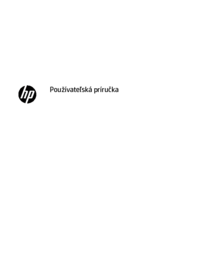






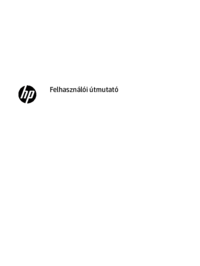


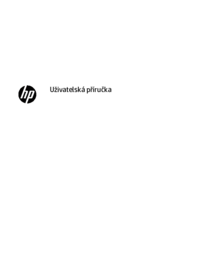





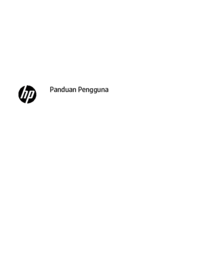


 (39 pages)
(39 pages) (35 pages)
(35 pages) (34 pages)
(34 pages) (41 pages)
(41 pages) (40 pages)
(40 pages) (34 pages)
(34 pages) (37 pages)
(37 pages) (50 pages)
(50 pages) (30 pages)
(30 pages) (37 pages)
(37 pages)







Commentaires sur ces manuels